Si hay algo que caracteriza a Windows 11, es la enorme cantidad de notificaciones que despliega en los ordenadores de los usuarios que tienen instalada esta versión del sistema operativo de Microsoft.
En caso de que te saturen estas notificaciones y así mismo te molesten cuando estás utilizando tu PC, déjanos informarte que desactivarlas en su totalidad es posible. Gracias a las opciones de personalización que ofrece Windows 11, cualquier usuario puede desactivar esta función en cuestión de minutos.
Para que no pierdas tu tiempo buscando cómo desactivarlas, aquí te explicaremos paso a paso todo lo que deberás hacer. Eso sí, tendrás que instalar las últimas actualizaciones para que no aparezcan errores al momento de desactivar el Centro de notificaciones de Windows 11.
Desactivar todas las notificaciones en Windows 11 es así de fácil
Antes de que te mostremos el respectivo tutorial, es necesario aclarar que una vez desactivadas las notificaciones, ya no recibirás ningún mensaje relacionado con el sistema operativo o con las apps que tienes instaladas.
Por ejemplo, si usas la herramienta de recortes de Windows 11, no aparecerá la captura en las notificaciones del sistema operativo, por lo que no podrás guardar los recortes que has efectuado.
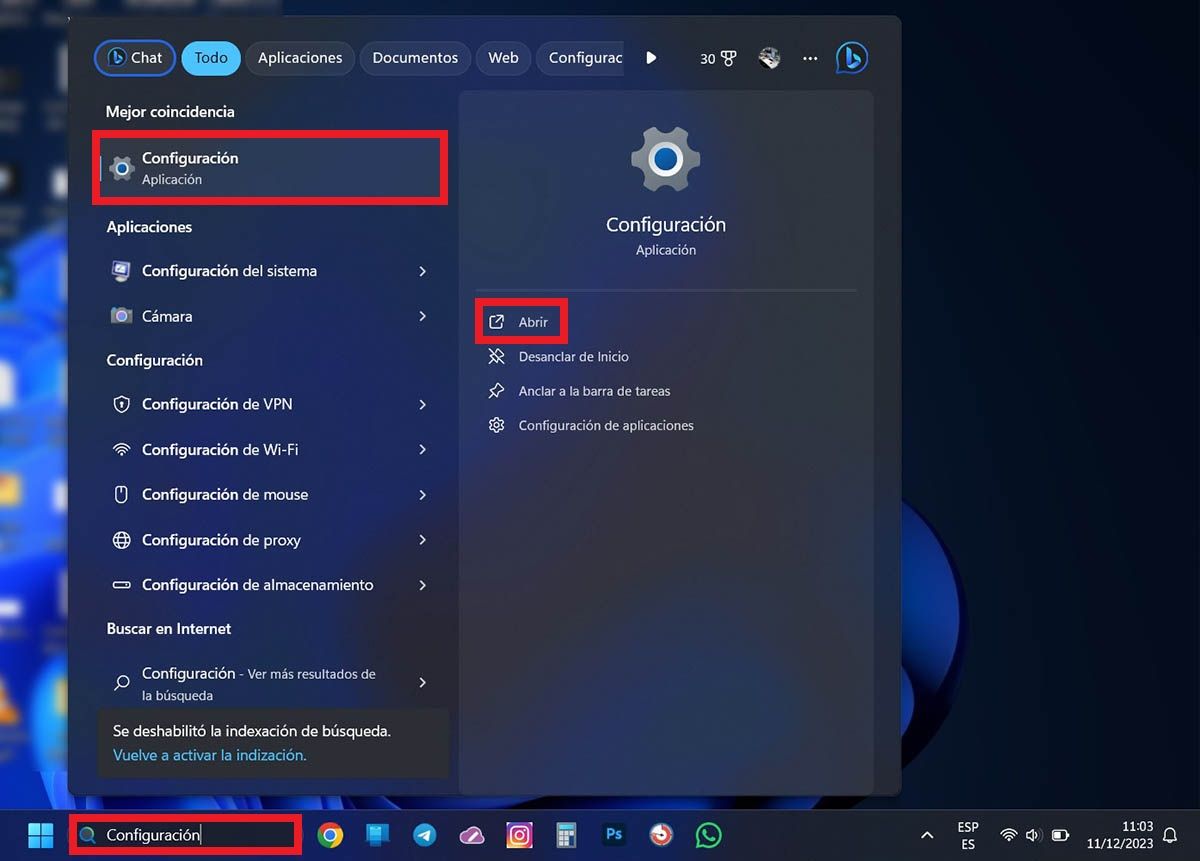
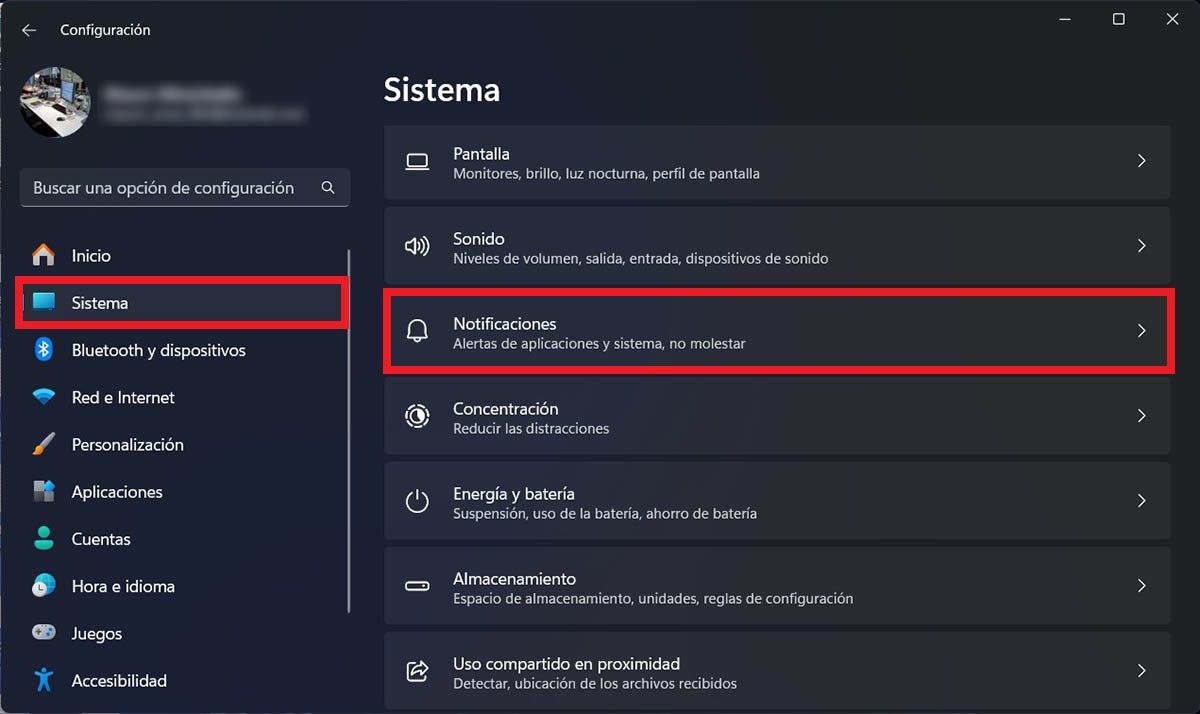
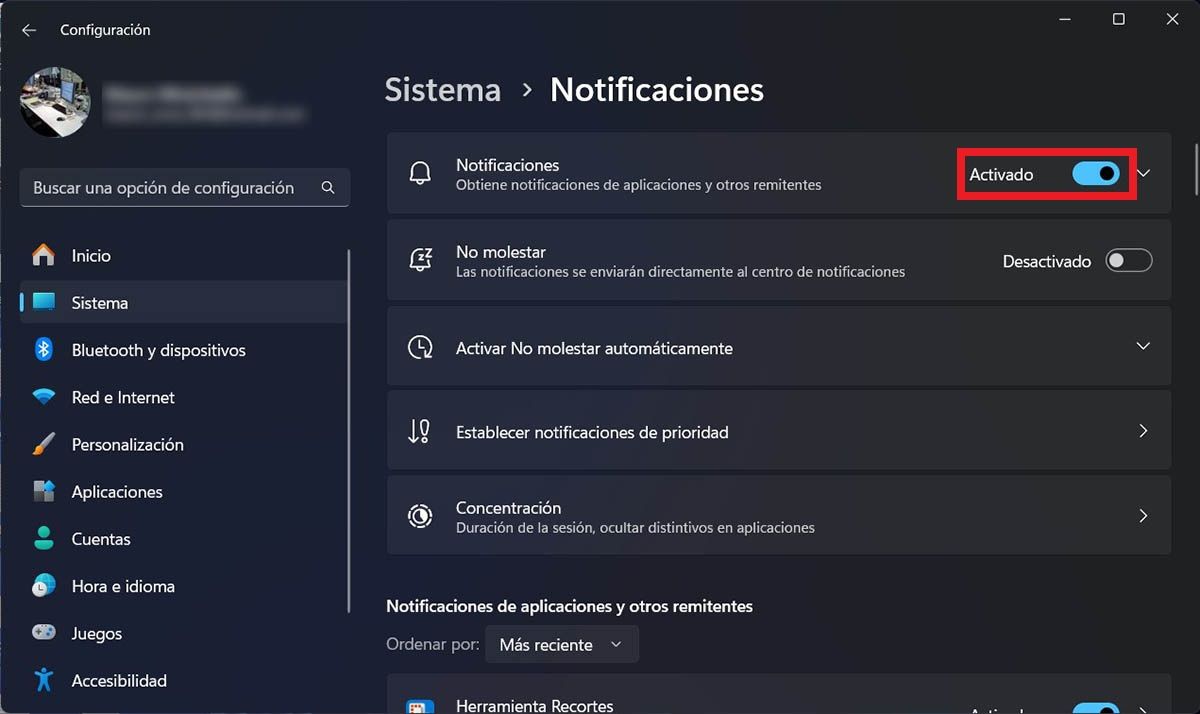
- El primer paso que deberás realizar, es escribir la palabra “Configuración” en el buscador que aparece en la barra de tareas de Windows 11. Luego, tendrás que hacer clic en “Configuración” y abrir dicha ventana.
- Ingresa en “Sistema” y luego clica sobre “Notificaciones”.
- Por último, desactiva la función “Notificaciones” para que Windows 11 no despliegue ninguna notificación en tu ordenador.
Desde ya, es necesario aclarar que el Centro de notificaciones puede volver activarse cuando se desee. Nosotros aconsejamos desactivarlo de manera momentánea, o bien cuando se debe hacer alguna tarea en concreto, pues dejarlo desactivado para siempre podría hacerte perder alguna notificación importante.
